Brand Center in Microsoft SharePoint Online
Eigene Farbschemas und SharePoint Schriftarten für SharePoint Online Sites
Stylen Sie Ihr SharePoint Intranet neu mit Custom Fonts und Custom Themes.
Über das neue Brand Center in Microsoft SharePoint Online lassen sich derzeit (Stand September 2024) SharePoint Farbschemas (Themes) und SharePoint Schriftarten (Fonts) für SharePoint Online Sites, sowie für Viva Connections bereitstellen. Diese Funktion ist gerade für SharePoint Intranets auf Basis der Communication Sites eine häufig nachgefragte Funktion.

Titel
Mehr Möglichkeiten mit Change the Look
Über Change the Look können Anwender in SharePoint Online das Aussehen der Site verändern. Es kann ein Unternehmens-oder Microsoft-Farbschema sowie auch eine Unternehmens- oder Microsoft-Schriftart zugewiesen werden.
Verwendung von Unternehmens- oder Microsoft Schriftarten in SharePoint Online
Wirklich neu ist, dass in SharePoint Online jetzt andere Microsoft Schriftarten oder sogar eigene Unternehmensschriftarten verwendet werden können. Die Bereitstellung der Farbschemas war bisher bereits über PowerShell möglich.
Das Brand Center muss initial über das M365 Admin Portal aktiviert werden, wobei es hier zu Abhängigkeiten kommt, wenn man bereits die Funktion der OrgAssets für Unternehmensbilder oder Unternehmensvorlagen nutzt.
Zugang zum Brand Center über Browser
Aufgerufen wird das Brand Center über den Browser der Adresse, die bei der Konfiguration des Brand Centers angegeben wurde. Das Brand Center ist sehr minimalistisch und bietet derzeit nur die Funktion der Farbschemas (Themes) und Schriftarten (Fonts). Diese können dann in SharePoint Online, bzw. Microsoft Viva Connections genutzt werden.
.

Verwaltung Ihrer Unternehmens-Assets
Das Brand Center ermöglicht es den Brand Managern – zumeist Personen aus dem Bereich Marketing – folgende Unternehmens-Assets zu verwalten:
Unternehmensschriften zur Nutzung in Microsoft SharePoint Online / Viva Connections
Unternehmensfarbschemas zur Nutzung in SharePoint Online / Microsoft Viva Connections
Unternehmensvorlagen für Microsoft Office 365 zur Nutzung in Word, Excel und PowerPoint
Unternehmensbilder zur Nutzung in SharePoint Online und Microsoft PowerPoint (geplant)
Nutzung des Brand Centers
Wir unterstützen Sie gerne bei der Konfiguration
Interesse an einem Intranet?
Sie haben bereits Microsoft Office 365 im Einsatz, nutzen SharePoint Online noch nicht als Intranet? Kontaktieren Sie uns, wir zeigen Ihnen, wie Sie mit geringem Aufwand und ohne Programmierung in wenigen Wochen ein Intranet mit SharePoint Online erstellen.
- Unternehmensnews / News Channels
- Bereichsseiten / Themenseiten / Standortseiten / …
- Zielgruppengesteuerte und zeitgesteuerte Inhalte
- Mehrsprachigkeit, Mobiler Zugriff, Social Features, Suche – alles inklusive
- News, Dokumente, Ansprechpartner, Richtlinien, Schwarzes Brett, Suche – alles mit Bordmitteln möglich!
SharePoint Themes für Experten
Die Erstellung von SharePoint Themes über das Brandcenter ist eine sehr einfache Möglichkeit, ein Farbschema zu erstellen. Wer mehr Gestaltungsmöglichkeiten wünscht, muss über die PowerShell arbeiten.
Über den Befehl Add-SPOTheme lassen sich granularer konkrete CSS Klassen definieren.
Interessant ist, dass der klassische Theme Designer nicht alle in der Dokumentation definierten CSS Klassen nutzt.
Die Konfiguration der primären Hintergrundfarbe und der primären Textfarbe ist nur über die PowerShell möglich:
$themepalette = @{
“themePrimary” = “#00ffff”;
“themeLighterAlt” = “#f3fcfc”;
“themeLighter” = “#daffff”;
“themeLight” = “#affefe”;
“themeTertiary” = “#76ffff”;
“themeSecondary” = “#39ffff”;
“themeDarkAlt” = “#00c4c4”;
“themeDark” = “#009090”;
“themeDarker” = “#005252”;
“neutralLighterAlt” = “#f8f8f8”;
“neutralLighter” = “#f4f4f4”;
“neutralLight” = “#eaeaea”;
“neutralQuaternaryAlt” = “#dadada”;
“neutralQuaternary” = “#d0d0d0”;
“neutralTertiaryAlt” = “#c8c8c8”;
“neutralTertiary” = “#a6a6a6”;
“neutralSecondaryAlt” = “#767676”;
“neutralSecondary” = “#666666”;
“neutralPrimary” = “#333”;
“neutralPrimaryAlt” = “#3c3c3c”;
“neutralDark” = “#212121”;
“black” = “#000000”;
“white” = “#fff”;
“primaryBackground” = “#fff”;
“primaryText” = “#333”
}
Add-SPOTheme -Identity “MagicTheme 2024” -Palette $themepalette -IsInverted $false
Weitere Beiträge zum Thema SharePoint Intranet
vertrieb@netunite.eu
+49 89 8906599-0